Flex Gateway新着情報
Governance新着情報
Monitoring API ManagerAPI 仕様または API フラグメントのプロジェクトでは、RAML フラグメント、OAS コンポーネント、JSON スキーマ、またはルールセットの連動関係を追加できます。連動関係は Anypoint Exchange で参照されるため、プロジェクトで直接編集することはできません。
プロジェクトをエクスポートする場合や、他のユーザーが Exchange からプロジェクトを RAML としてダウンロードする場合、生成される ZIP ファイルには参照された連動関係が含まれます。
|
参照される連動関係は、API Designer エディター以外のエディターで編集しないでください。プロジェクトをエクスポートして別のエディターで開き、参照された連動関係を編集してからプロジェクトをテキストエディターにインポートしようとすると、インポートは失敗します。 Studio では OAS 3.0 フラグメントはサポートされていません。 |
API 仕様プロジェクトに連動関係を追加する手順は、次のとおりです。
テキストエディターナビゲーションメニューで、[Exchange dependencies (Exchange 連動関係)] アイコン ( アイコン"]) をクリックします。
アイコン"]) をクリックします。
追加する連動関係種別の追加アイコン (+) をクリックします。
連動関係のリストを絞り込むには、次の操作を行います。
組織を選択する
キーワードで検索する
[Include versions in Development (開発中のバージョンを含む)] を選択する
追加する連動関係バージョンを選択します。
連動関係の最新以外のバージョンを使用するには、[Version (バージョン)] ドロップダウンでその連動関係のバージョンを選択します。
選択した連動関係のみを表示するには、[Show selected only (選択済みのみを表示)] をクリックします。
各フラグメントの名前の横でフラグメントの形式 (RAML、OAS、または JSON スキーマ) を確認できます。
[Add dependency (連動関係を追加)] をクリックします。
| API Designer では、連動関係は最大 1,000 個のファイル、300 MB 以下の合計ファイルサイズがサポートされています。 |
連動関係のコンテンツを表示するには、その連動関係のその他のオプションメニューアイコン (![]() ) をクリックし、[Show in Files (ファイルで表示)] または [Open in Exchange (Exchange で開く)] を選択します。
) をクリックし、[Show in Files (ファイルで表示)] または [Open in Exchange (Exchange で開く)] を選択します。
[Show in Files (ファイルで表示)] を選択すると、[Files (ファイル)] セクションが展開されて、連動関係が exchange_modules セクションに表示されます。サブセクションは、参照される連動関係の URI に対応します。これは、そのアセット識別子、つまり Exchange の GAV (グループ ID、アセット ID、バージョン) になります。
|
API プロジェクトの作業を続行するには、[Files (ファイル)] > API プロジェクトのファイル名をクリックします。
API が一元化された API Governance の管理対象として識別されている場合、[Exchange dependencies (Exchange 連動関係)] アイコンの上に、このプロジェクトの連動関係に対してアクションを実行する必要があることを示すドットまたは警告アイコンが表示されます。[Exchange dependencies (Exchange 連動関係)] アイコンをクリックし、ルールセットを連動関係としてプロジェクトに追加するための対話型の手順を表示して実行します。
要アクションとしてプロジェクトが識別されていない場合でも、パブリッシュされたルールセットを連動関係として API プロジェクトに追加して API の準拠を前もって確認できます。
組織による検証の対象となるルールセットに API が準拠していない場合、メール通知が送信されます。 [Code in Design Center (Design Center のコード)] をクリックして API Designer を開くか、[API Details in Exchange (Exchange の API の詳細)] をクリックして API アセットの [Conformance Status (準拠状況)] ページにリダイレクトできます。
API Designer のアセットバージョンに編集可能な分岐がある場合、欠落しているルールセットをタグ、カテゴリ、ライフサイクル状態で絞り込まれた状態で確認できるポップアップが表示されます。それらの検索条件を編集するには、[Edit criteria (条件を編集)] をクリックします。完了したら、[Add all rulesets (すべてのルールセットを追加)] をクリックします。
結果: ルールセットがプロジェクトに追加されます。
API Designer のアセットバージョンに編集可能な分岐がない場合、プロジェクトの編集可能な分岐を選択するか、現在のバージョンから新しい分岐を作成できます。その後、欠落しているルールセットをその編集可能な分岐に追加できます。
分岐がある場合、欠落しているルールセットをタグ、カテゴリ、ライフサイクル状態で絞り込まれた状態で確認できるポップアップが表示されます。それらの検索条件を編集するには、[Edit criteria (条件を編集)] をクリックします。完了したら、[Add all rulesets (すべてのルールセットを追加)] をクリックします。
結果: ルールセットがプロジェクトに追加されます。
ルールセットを連動関係として追加すると、ルールセットはデフォルトで自動的に検証されます。API とルールセットが複雑だと、計算される診断の数が増え、複数の自動検証がトリガーされる場合があります。
次の場合、検証にかかる時間が長くなります。
API がモジュール化されているか、複雑な再帰型が含まれるか、循環参照が含まれる場合。
複数のルールセット連動関係を API プロジェクトに追加する場合。
大量のブラウザーリソースを消費している場合。
ルールセット検証時間を短縮する手順は、次のとおりです。
不要なブラウザータブまたはアプリケーションを閉じます。
デバイスが効率的に実行されており、十分なメモリと CPU リソースがあることを確認します。
手動検証に切り替えます。これにより、複数の自動検証をトリガーして使用可能なリソースを枯渇させることなく、ルールセットごとに 1 回の検証が実行されます。
検証プロセスに時間がかかりすぎていると、警告メッセージが表示され、そのプロジェクトで自動検証が無効になることが通知されます。
手動モードに変更するには、[Ok] をクリックします。
引き続き自動検証を使用するには、[Cancel (キャンセル)] をクリックします。まだルールセットの自動検証に時間がかかりすぎている場合は、再び警告メッセージが表示されます。
自動検証と手動検証は API プロジェクトで切り替えることができます。これにより、その仕様でのみ検証設定が変更されます。
ルールセットの手動検証を有効にする手順は、次のとおりです。
テキストエディターの [Project Errors (プロジェクトエラー)] セクションで、[Governance (ガバナンス)] タブを選択します。
[Governance auto-validation (ガバナンス自動検証)] アイコン ( ) をクリックして、自動検証を無効にします。
) をクリックして、自動検証を無効にします。
[Validate for governance (ガバナンスの検証)] アイコン ( ) をクリックして、手動検証を有効にします。
) をクリックして、手動検証を有効にします。
これにより、複数の自動検証をトリガーして使用可能なリソースを枯渇させることなく、ルールセットごとに 1 回の検証が実行されます。
自動検証を再び有効にする手順は、次のとおりです。
テキストエディターの [Project Errors (プロジェクトエラー)] セクションで、[Governance (ガバナンス)] タブを選択します。
[auto-validation (自動検証)] アイコン (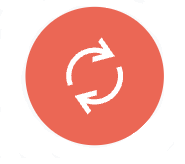 ) をクリックして、自動検証を有効にします。
) をクリックして、自動検証を有効にします。
| 自動検証に時間がかかりすぎている場合は、再び警告メッセージが表示されます。 |